Cosa è il pixel di Facebook, a cosa serve e come installarlo.
Il sistema pubblicitario di Facebook è una potenza: dal punto di vista della comunicazione permette di fare cose prima impensabili.
Saggiamente Facebook ha creato due percorsi per permettere di pubblicare pubblicità sulla propria piattaforma:
- Un percorso base (il boost post) – dove in pratica basta cliccare, selezionare due cose e inserire i dati della carta di credito.
- Uno più complesso, che permette una granualità maggiore, ma con tutte le relative complicazioni.
L’argomento è sterminato: in questa guida parliamo di cosa è il pixel di Facebook, cosa vuol dire retargeting e come iniziare a raccogliere i dati tramite l’installazione del pixel / inserimento del codice.
Cos’è un pixel di Facebook?
Detta in maniera molto facile (e un filo imprecisa): “Pixel” è il nome che si da alcune righe codice che una volta inserite nel sito, permettono di tracciare gli utenti che lo visitano.
Hai presente il banner che ormai vedi su tutti i siti: questo sito usa i cookies per fare questo e quello? ecco quella è la notifica che il sito usa dei pixel.
Questi dati permettono al proprietario del sito, oltre a vedere come si muovono i visitatori quando visitano le pagine, anche di mandare loro ADs in base ai loro comportmenti.
Tipicamente sono: inviti a visitare il blog quando ha un nuovo articolo, chiedergli di mettere like alla pagina, mandare della pubblicità specifica su delle pagine che a visitato
hai presente quando cerchi delle informazioni su un oggetto e poi questo ti perseguita e te lo ritrovi dappertutto? Ecco quello è un esempio di come NON utilizzare il pixel di retargeting).
Dato che abbiamo parlato di retargeting…
Cosa vuol dire retargeting?
L’ azione di mandare comunicazione a un determinato tipo di pubblico (target) che è già venuto in contatto (ripetutamente -re ) con voi si definisce re-targeting.
Su altre piattaforme (tipo Google Ads) questa azione si chiama remarketing, ma è essenzialmente la stessa
I pixel quindi sono un elemento comune alla maggior parte delle piattaforme pubblicitarie. Servono a piazzare un cookie per tracciare gli utenti che visitano un sito, per poi mostrare loro un Ads. Una volta che gli utenti hanno ricevuto l’Ads di un determinato sito, i pixel di Facebook possono essere usati anche per monitorare il loro comportamento una volta tornati sul sito.
Come funzionano i pixel di retargeting?
Il sistema di advertising di Facebook è molto efficace. Non solo perchè puoi renderti conto di quanto i tuoi Facebook Ads siano performanti, ma anche capire quale tipologie di persone (audience / pubblico) rispondono meglio a determinati messaggi.
Le funzionalità sono sempre di più. adesso si riesce a tracciare anche l’attività dei bottoni e i metadata della pagina
Come si usano
I pixel di Facebook offrono 3 funzioni essenziali per sfruttare al meglio il tuo investimento:
- creare pubblico personalizzato (Audience)
- Conversioni personalizzate
- 3 Eventi (customizzati e standard)
Creare pubblico personalizzato
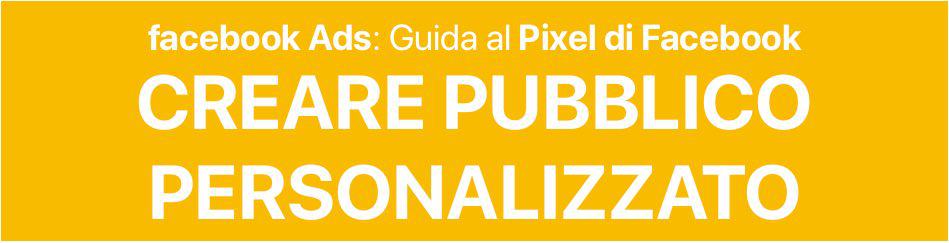
La funzionalità base (ma già molto potente). E’ il modo in cui Facebook attua il retargeting degli utenti. Una volta che pixel di Facebook è installato sul tuo sito, inizia a tracciare chiunque visiti il sito desiderato mentre è loggato su Facebook.
Memorizza quali pagine del tuo sito gli utenti decidono di visitare e quando.
E non lo fa solo del tuo sito, ma di tutti i siti.
Le persone con del comportamento simile possono essere raggruppate sotto un “pubblico” comune (in inglese il termine è Audience)
Grazie a questi dati puoi mostrare i tuoi Ads ad una fascia molto specifica di utenti, dato che ne conosce le abitudini ancora meglio di quanto le conoscano gli utenti stessi.
Per questioni di privacy il gruppo deve avere una numerosità di almeno 100 persone ( e probabilmente a breve aumenterà).
La scelta degli utenti Facebook recipienti degli Ads non è individuale ma, appunto, di gruppo – per esempio:
- Utenti che hanno visitato il sito nelle ultime 24 ore
- Utenti che hanno visitato il sito negli ultimi 180 giorni ma non negli ultimi 30
- Utenti che non hanno ancora visitato una specifica pagina del sito
- Utenti che hanno visitato una specifica pagina del sito ma non altre
Facendo due pensate è facile capire quanti utilizzi si possono fare anche solo di queste funzionalità.
Alcuni esempi di pubblici personalizzati e i loro utilizzi
Per esempio se un utente non viene sul sito da più di 30 giorni e voi avete dei contenuti interessanti, potrebbe valer la pena ritargetizzarlo con questo contenuto, per tenerlo “attivo”.
Esempio. 2: se un utente ha visitato 4 pagine del tuo sito che parlano di un prodotto e ancora non ha comprato, potrebbe aver bisogno di una spintarella, sotto forma di video di formazione, sconto oppure supporto più lungo.
Una volta creato il gruppo di utenti desiderato è possibile scegliere quale tipo di Ads indirizzare loro oppure conservare i dati per un uso futuro.
Conversioni personalizzate
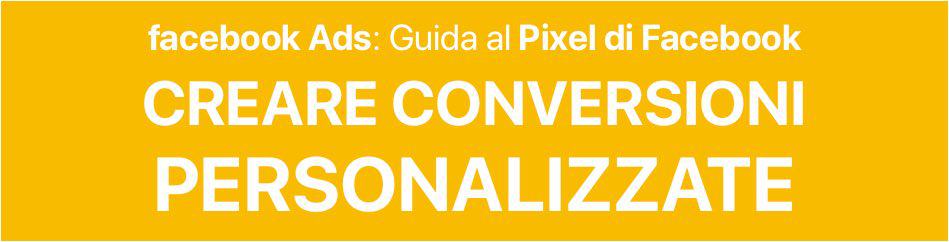
Una delle caratteristiche più interessanti di Facebook pixel è la possibilità di creare conversioni customizzate nello stesso modo in cui si sceglie un target per i propri Ads. Una conversione customizzata viene creata selezionando una pagina di completamento e dando un nome alle conversioni. Di solito la pagina di completamento è un thank you page.
Esempio di thank you page che dovete avere sul sito:
- Grazie per l’acquisto, il tuo ordine è in preparazione.
- Grazie per esserti iscritto, riceverai presto la tua prima email.
- Grazie per aver commentato, ecco il tuo download gratuito.
Puoi creare conversioni customizzate indipendentemente dalla creazione di Ads Facebook, e poi decidere come usarle quando preferisci.
Il sistema di tracking dei pixel funziona su tutte le pagine del tuo sito, e traccia senza problemi le visite fatte alla pagina di completamento – specialmente da parte di quegli utenti che hanno cliccato anche sui tuoi Ads Facebook.
Dai un valore monetario alla conversione.
Si può anche scegliere di aggiungere un valore monetario alla conversione: ad esempio, una conversione customizzata tracciare le visite alla pagina di download di un ebook, al seguito del suo acquisto. In questo caso si può includere il prezzo dell’ebook.
Questo tipo di feature è molto utile per capire se un sito o una campagna sono effettivamente remunerativi. (vedi ROI / ROAS).
Se il costo dell’ebook è di 20 euro, e ne vengono spesi 25 per il redirecting da Facebook, evidentemente c’è qualcosa che non va.
Le conversione customizzate includono categorie come:
- Aggiungi metodi di pagamento
- Aggiungi al carrello
- Aggiungi alla wishlist
- Completare la registrazione
- Avviare il checkout
- Avvia
- Acquista
- Cerca
- Mostra i contenuti
Due cose molto interessanti succedono:
Look Alike
Con look Alike si intende la funzione di ricerca automatica da parte di facebook di audience simili a chi è già in pubblico personalizzato.
I look alike sono un mezzo sempre molto interessante (anche per la fase di acquisizione lead), ma se riuscite di fare un 50-100 conversioni monetarie in una settimana, allora potete dire a Facebook di andare a cercare tutte le persone che sono simili a queste.
Saltate tutta la fase di tentativi ed errori
Tracciare le conversioni
Altra cosa interessante delle conversioni customizzate è che quando ci si avvale di Ads su Facebook, una volta create le conversioni, queste vengono usate per tracciare ogni Ads, anche se non lo si sceglie esplicitamente.
Puoi creare un report per i tuoi Ads su Facebook in qualsiasi momento, per monitorare l’andamento delle tue conversioni customizzate.
Se desideri ottimizzare i tuoi Ads con delle conversioni customizzate, devi scegliere l’opzione “Website Conversion”, digitare il dominio del sito desiderato e selezionare la categoria di conversione desiderata.
Al momento c’è il limite di 100 conversioni customizzate, ma sono più che sufficienti
Eventi customizzati e standard
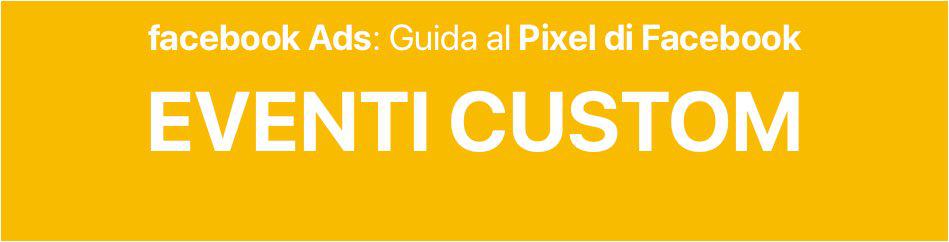
Gli eventi customizzati e standard sono una delle opzioni avanzate di Facebook pixel.
Non sono banali da settare e se devo dirla tutta, all’inizio non ti servono nemmeno, dato che puoi ottenere moltissimo imparando le custom audience, e il retargeting basato su link
Diverso è il discorso se spendi già tanto su facebook, hai moltissimi prodotti da vendere, oppure il tuo sito è particolarmente complicato (non dovrebbe esserlo). In questo caso magari inizia a guardare le istruzioni di Facebook sull’argomento prima di decidere cosa fare
Se – come detto sopra – le conversioni personalizzate sono legate ad uno specifico URL (come – ricordo – spesso è una pagina di ringraziamento o qualcosa di simile), con gli eventi si allargano le possibilità.
Ci sono nove tipi di conversioni che possono essere abbinate agli eventi customizzati e standard, ognuno con un proprio codice, che serve a Facebook per capire cosa tracciare e che viene inserito all’interno del code del facebook Pixel – solo sulla pagina di cui si desiderano tracciare le conversioni.
Terremo questo argomento per un webinar o qualcosa, data la complessità, non adatta a chi cerca un argomento “per principianti”
Come creare il proprio pixel di Facebook?

Step 1: Vai su Ads Manager
Step 2: Clicca su crea Pixel
Step 3: seleziona “copia e incolla codice”
Dovrebbe apparire qualcosa tipo così:
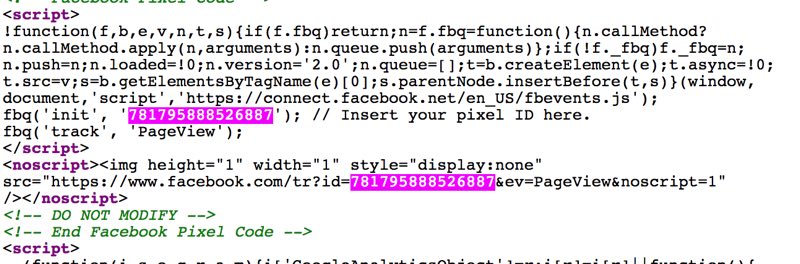
Apri un foglio di text e copia & incolla il codice per sicurezza.
Step 4: prendi nota del tuo ID
l’ID del pixel compare due volte in questo codice:
- cerca la linea fbq(‘init’, ‘XXXXXXXXX‘)
- Lo stesso numero XXXXXXX dovrebbe ripetersi qualche riga sotto facebook.com/tr?id=XXXXXXX
Avere l’id è utile per installare il codice tramite plugin (vedi questo articolo: come “Come mettere il pixel di Facebook su un sito con wordpress” ).
Come scoprire il proprio Facebook pixel ID?

C’è da capire se hai già creato il pixel, se è così ma si trova in 3 click, altrimenti dovrai crealo (vedi passaggio precedente)
Step 1: Vai su Ads Manager / Business manager
dipende se avete un account personale o un account business (entrambi gratis)
- Ads Manager: https://www.facebook.com/business/tools/ads-manager
- Business manager: https://business.facebook.com
Step 2: Entra nell’account

Step 3: Vai nelle impostazioni
- Nel menu a sinistra clicca su Gestione eventi > origini dei dati
- Nel menu a tendina seleziona “pixel di Facebook“, dovresti vedere uno o più righe con indicazione del tuo ID Pixel

- Fatto!
Come scopro se il mio sito ha il pixel?

in molti consigliano di installare applicazioni e add per chrome…
Per quanto mi riguarda, meno zozzerie mettete sul pc meglio è.
Tra l’altro il codice si trova super facilmente lo stesso. Come?
Step 1: andate sul vostro sito
Step 2: guardate il codice della pagina
si può fare in due modi:
- dal menu di firefox: Strumenti > web developer > Visualizza sorgente
- cliccando CTRL + U (su win) oppure CMD + U
vedrai una vomitata di codice tipo questa:

Step 3: cerca la parola “pixel”
- Se conosci il tuo Facebook Pixel ID cerca quello,
- altrimenti cerca la parola “pixel” –
- In entrambi i casi puoi farlo usando la funzione ricerca, cliccando CTRL+ F (win) / CMD+ F (Mac)
Step 4: Fatto
Come aggiungere il pixel di Facebook al proprio sito

Presuppongo che tu abbia creato il pixel e abbia preso l’ID. a
Ci sono diversi modi per aggiungere Facebook pixel ad un sito:
- Se hai wordpress.
- Attraverso Tag Manager
- Attraverso l’installazione manuale del codice
- Se hai Shopify
Installazione su WordPress
Tramite plugin – in questo articolo ne ho parlato con precisione: Come installare pixel di facebook su wordpress
Tag Manager
Inserire il pixel di Facebook in Tag Manager per quanto non possa essere considerato complicato esula dallo scopo di questa guida, dato che dovrei spiegare come si setta Tag Manager.
ti rimando all’approfondimento dedicato:
Shopify
Aggiungo shopify perchè sembra essere una soluzione di ecommerce che sta prendendo piede e inutile da dire – il pixel funziona benissimo per i siti di ecommerce.
Entra come Admin > Preferenze > c’è sezione per Facebook. inserisci solo lID
Installa pixel manualmente
Devi mettere tutto il codice nell’header affinche tracci tutte le pagine.
Se il tuo sito è in html “puro” dovrai inserirlo a mano in tutte le pagine.
Ricordati di testarlo come descritto sopra.






